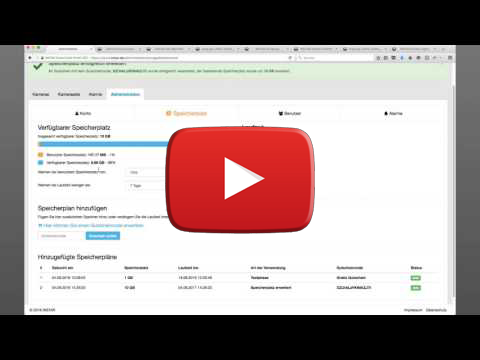Stockage en nuage INSTAR pour les enregistrements de détection de mouvement
Chaque compte cloud nouvellement créé reçoit une mémoire standard de 1 Go pendant 14 jours pour tester le cloud de manière intensive. Si vous aimez le Cloud INSTAR, nous serions heureux si vous agrandissiez votre espace de stockage en conséquence. Vous pouvez facilement le faire grâce à des codes promo, que vous pouvez acheter directement sur le site Web d'INSTAR.
Réservez plus d'espace de stockage
Étape 1
Connectez-vous avec votre compte cloud et allez dans Administration - Plan de stockage. Ici vous pouvez voir votre espace de stockage actuel et le temps de fonctionnement pour lequel il est valide.
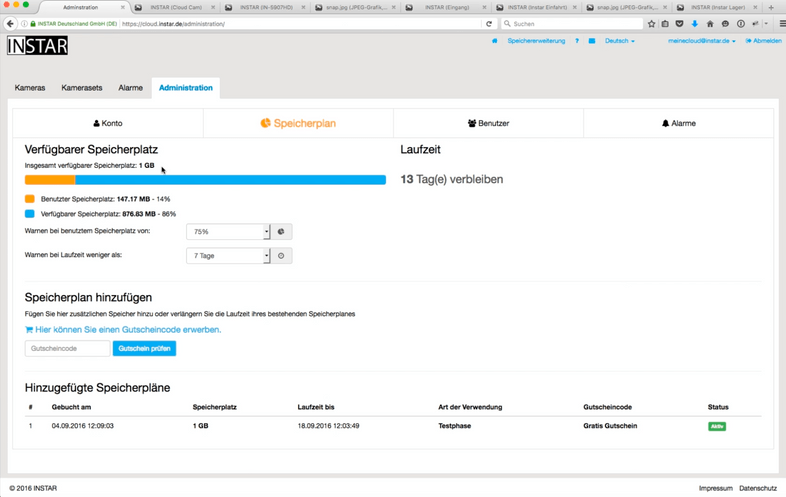
Étape 2
Pour augmenter votre espace de stockage, achetez d'abord du stockage depuis le site Web d'INSTAR. L'espace de stockage est toujours en unités de 10 Go. Si vous souhaitez, par exemple, acheter 20 Go, alors vous pouvez ajouter 10 Go à votre compte dans la première étape et dans la deuxième étape, vous pouvez utiliser le second 10 Go soit pour prolonger votre temps d'exécution ou pour augmenter le stockage à 20 Go. Vous pouvez choisir ceci librement.
Copiez le Code coupon de votre unité de stockage que vous nous avez envoyé après l'achat par e-mail et collez le code coupon dans votre compte cloud, puis sélectionnez Vérifier le coupon.
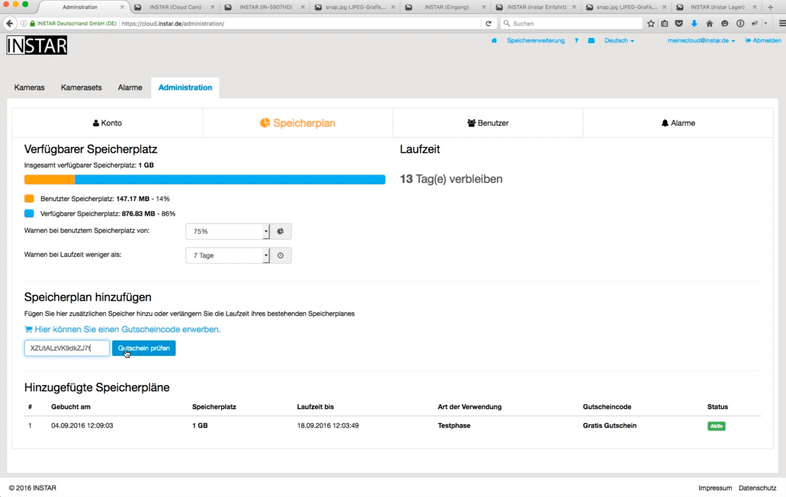
Étape 3
Si le code coupon est valide, votre compte sera désormais étendu à 10 Go. Une unité de 10 Go a toujours une durée de 365 jours, que vous verrez alors dans votre compte.
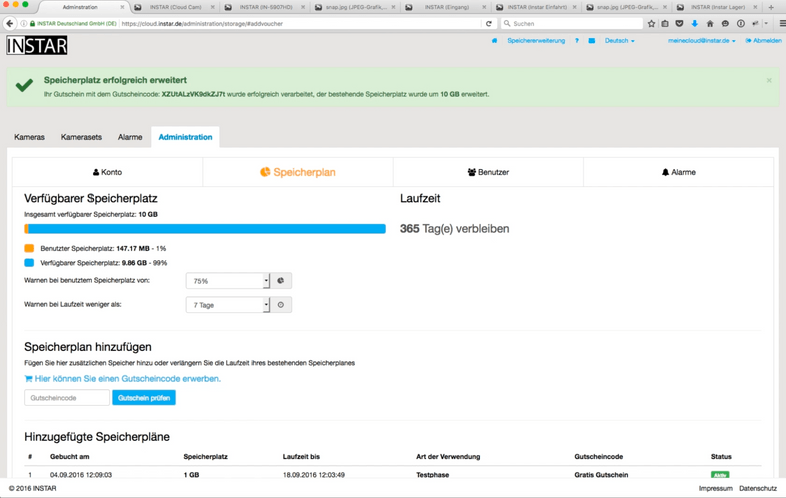
Étape 4
Si vous décidez d'ajouter une seconde unité de 10 Go à votre compte, comme indiqué précédemment, vous pouvez choisir d'étendre votre espace de stockage ou d'étendre votre durée d'exécution. Dans notre exemple, nous élargissons une fois l'espace de stockage.
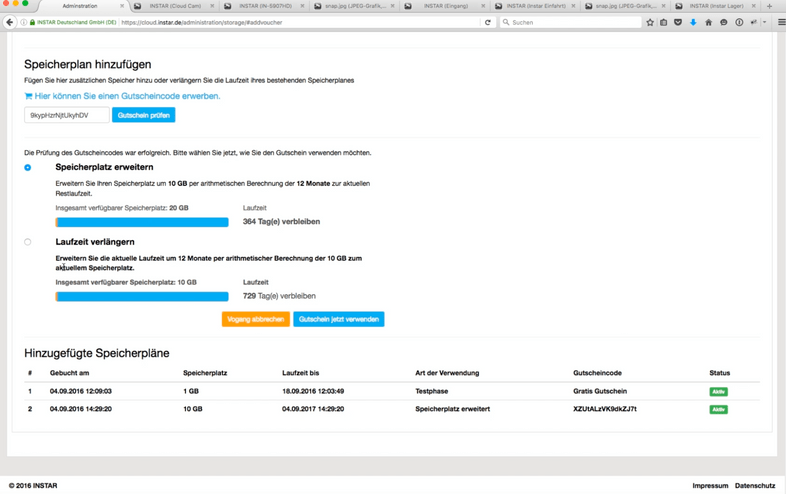
Étape 5
USous le point Avertissement lors de l'utilisation de l'espace mémoire de: vous pouvez définir l'heure à partir de laquelle vous souhaitez recevoir un avertissement. Par ex., si vous avez ajouté plusieurs caméras dans le cloud et que l'espace de stockage est presque plein, vous pouvez définir l'heure à partir de laquelle vous souhaitez recevoir un e-mail en indiquant que les vidéos doivent être supprimées ou que l'espace de stockage doit être étendu. Vous avez également l'option sous Administration - Alarmes pour activer la suppression automatique. Nous expliquons cela au point 4. Administration et aperçu des paramètres possibles.
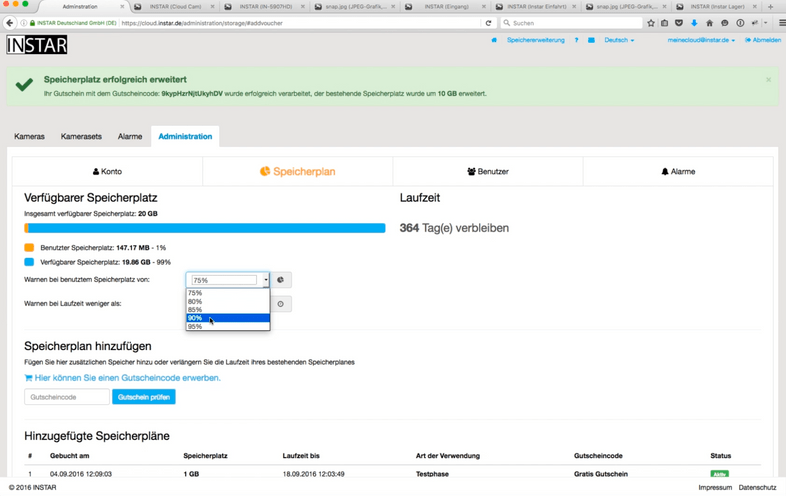
Informations générales
- Tout ce que vous devez faire dans le Cloud INSTAR est d'avoir suffisamment d'espace disque disponible. Combien de caméras vous ajoutez dans votre compte de cloud est peu importe. Vous pouvez donc utiliser une unité de 10 Go, par ex. également facile à utiliser avec 4 caméras. Bien sûr, cela dépend du nombre d'alarmes et de la durée de sauvegarde des enregistrements.
- La taille de vos vidéos d'alarme dépend de plusieurs facteurs. Cependant, afin de enregistrer une taille réduite sans perte majeure de qualité, nous vous recommandons de définir directement les valeurs suivantes sous "Multimédia - Vidéo" dans la WebUI de votre caméra.
| Canal | 1 |
| Débit binaire | 1024 |
| Cadres | 25 |
| Débit binaire variable | Yes |
| Qualité | |
| image-clé | 40 |